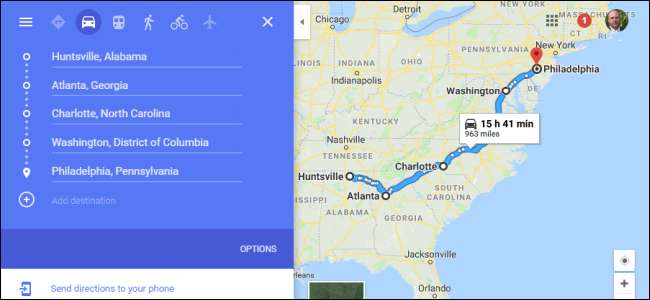
Ya sea que esté planeando un día en la ciudad o quiera organizar el viaje por carretera perfecto por todo el país, Google Maps le permite agregar hasta nueve paradas, excluyendo su punto de partida, cuando realiza indicaciones tanto desde el sitio web como desde el Aplicación de mapas. Así es como lo haces.
Agregar varias paradas mediante el sitio web
Primero, abra su navegador y diríjase a Mapas de Google. Haz clic en el botón "Direcciones" a la derecha de la barra de búsqueda.

De forma predeterminada, Maps utilizará la ubicación de tu dispositivo como punto de partida. Si desea que esta sea una ubicación diferente, ingrésela ahora.
A continuación, ingrese la ubicación de su primer destino en el campo provisto y luego presione Enter. Alternativamente, puede hacer clic en cualquier ubicación del mapa para obtener los mismos resultados.
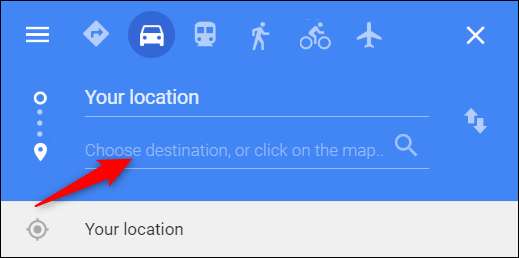
Asegúrate de tener seleccionada la opción de conducir o caminar, ya que Mapas solo te permite hacer varios destinos con estos dos modos de viaje.

Para agregar otro destino, todo lo que tiene que hacer es hacer clic en el "+" o en el espacio debajo de su primer destino, y luego comenzar a escribir una nueva ubicación. Puede repetir esto para agregar hasta nueve paradas totales. Si tiene más paradas de las permitidas, es posible que deba hacer otro mapa desde donde lo dejó.
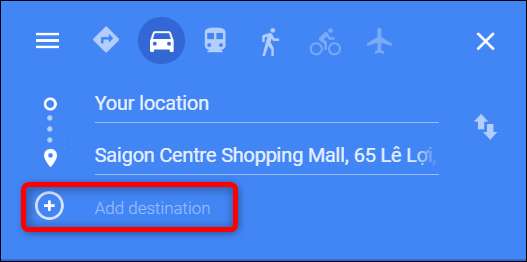
Si en algún momento decide que desea cambiar el orden de sus destinos, simplemente arrastre cualquier ubicación hacia arriba o hacia abajo en la lista utilizando los círculos de la izquierda.
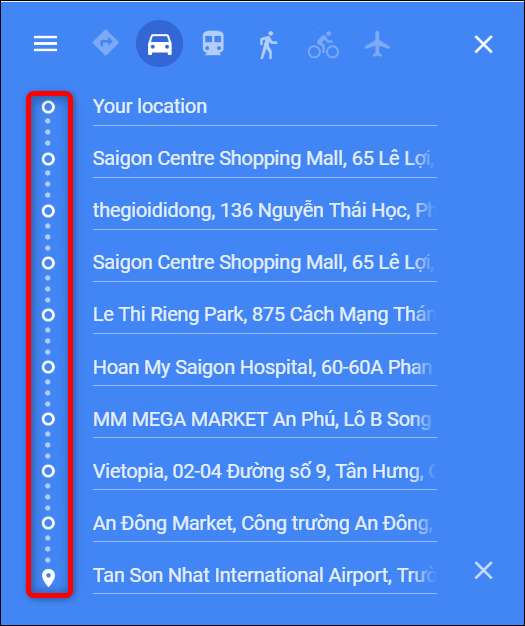
Y una vez que haya creado su mapa en su navegador web, puede hacer clic en el enlace "Enviar direcciones a su teléfono" para enviarlo a su dispositivo móvil por correo electrónico o mensaje de texto. Suponiendo que tenga instalada la aplicación Google Maps, puede abrirla de inmediato.
Agregar varias paradas con la aplicación móvil
Puede utilizar la aplicación móvil Google Apps (gratis para iOS o Android ) para crear un mapa con múltiples destinos de la misma manera.
RELACIONADO: Cómo descargar datos de Google Maps para navegación sin conexión en Android o iPhone
Inicie la aplicación Google Maps en su dispositivo móvil y luego toque el botón azul "Ir" en la parte inferior derecha de su pantalla.
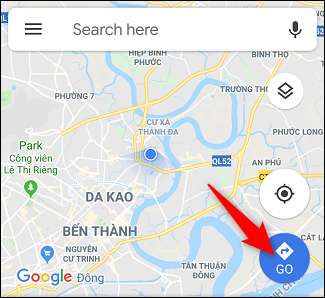
De forma predeterminada, Maps usa la ubicación de tu dispositivo como punto de partida. Si desea que esta sea una ubicación diferente, ingrésela ahora.
Comience a escribir su primer destino o toque una ubicación en el mapa a continuación para comenzar su viaje.
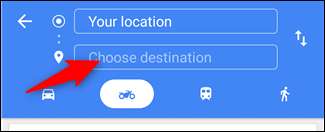
A continuación, abra el menú (los tres puntos en la parte superior derecha) y luego toque el comando "Agregar parada".
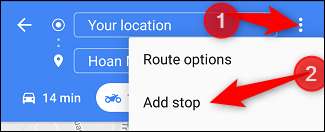
Ingrese la ubicación de su próxima parada o toque en cualquier lugar del mapa para agregar el próximo destino.

Para cambiar el orden de sus destinos, simplemente arrastre cualquiera de las ubicaciones hacia arriba o hacia abajo en la lista usando la “Hamburguesa” (tres líneas apiladas) a la izquierda.
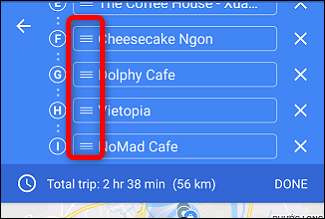
Cuando haya agregado todas las paradas a su viaje, continúe y toque "Listo" para que pueda comenzar su viaje.
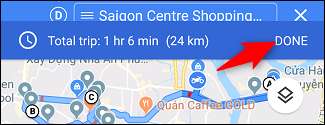
RELACIONADO: Cómo ver y eliminar su historial de Google Maps en Android y iPhone







